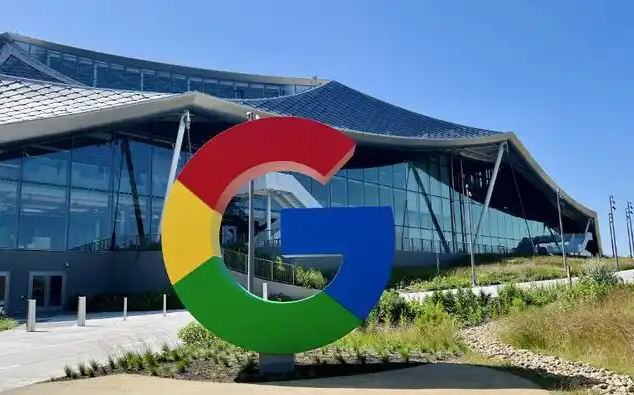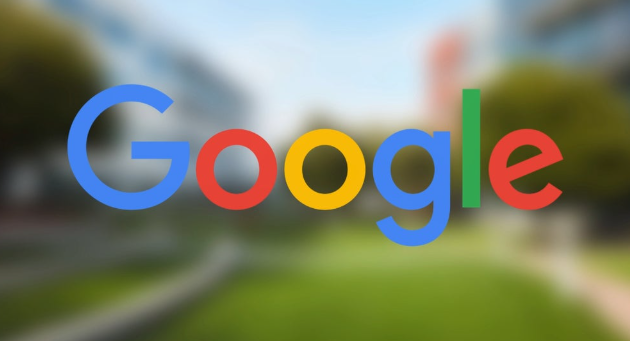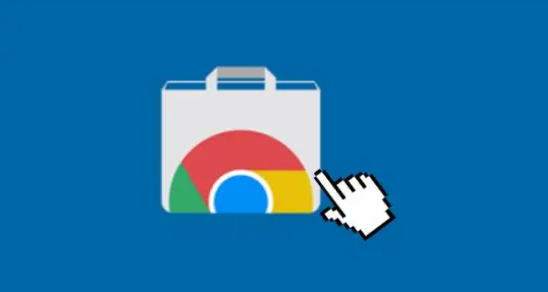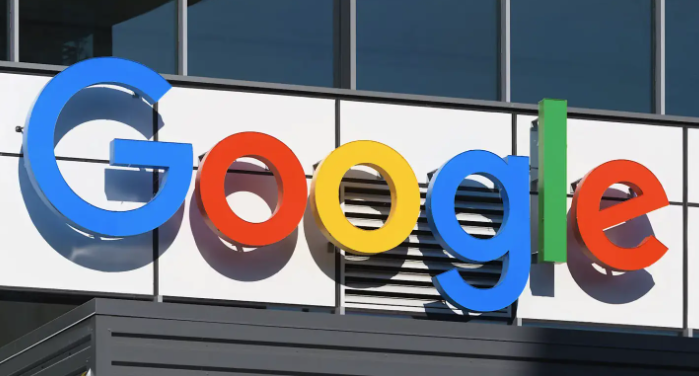详情介绍

以下是Chrome浏览器离线安装的具体操作步骤及注意事项:
一、获取离线安装包
1. 访问官网下载页面
- 打开浏览器进入Google Chrome官方下载页面(`https://www.google.cn/intl/zh-CN/chrome/`)。
- 在URL末尾添加参数 `?standalone=1`(例如:`https://www.google.cn/intl/zh-CN/chrome/?standalone=1`)→点击“下载Chrome”按钮。
2. 选择系统与版本
- 根据电脑系统选择对应版本(如Windows需区分32位或64位)。
- 若需特定版本(如稳定版、测试版),可在URL添加参数(如 `&channel=stable` 表示稳定版)。
3. 下载完成验证
- 离线安装包文件较大(约78MB),名称通常为 `ChromeStandaloneSetup64.exe`(Windows 64位)。
- 下载后检查文件完整性(可通过哈希值校验,官网可能提供SHA256或MD5值)。
二、执行离线安装
1. 运行安装程序
- 双击下载的安装包→根据提示选择“接受协议”→可自定义安装路径或保持默认。
- 若需设置默认浏览器,在安装选项中勾选“设为默认浏览器”(可选)。
2. 无需联网验证
- 安装过程全程无需连接互联网,所有必要文件已包含在安装包内。
- 安装完成后自动生成桌面快捷方式,首次启动即可使用。
三、特殊场景处理
1. 历史版本下载
- 访问第三方网站(如Slimjet历史版本库)→选择所需版本→下载对应离线安装包。
- 注意:非官方渠道需警惕安全风险,建议仅用于测试环境。
2. 跨平台安装
- Mac用户下载 `.dmg` 格式安装包→双击后拖入“Applications”文件夹完成安装。
- Linux系统需选择 `.deb` 或 `.rpm` 包→通过包管理器安装(如Ubuntu使用 `sudo dpkg -i` 命令)。
四、常见问题与解决
1. 安装包无法运行
- 右键点击安装程序→选择“以管理员身份运行”→确认系统兼容(如Windows需满足版本要求)。
- 若提示“文件损坏”,重新下载安装包并校验哈希值。
2. 插件同步问题
- 离线安装后需手动同步扩展程序:进入扩展页面(`chrome://extensions/`)→启用“开发者模式”→逐个加载本地 `.crx` 文件。
- 书签与密码可通过Chrome同步功能恢复(需登录同一Google账号)。
五、维护与更新
1. 手动更新版本
- 定期访问官网下载最新离线包→覆盖安装原路径→保留旧版本备份(如 `Chrome_old` 文件夹)。
- 企业用户可批量部署(使用脚本静默安装,命令示例:`ChromeStandaloneSetup64.exe /silent`)。
2. 清理残留文件
- 卸载时可通过控制面板→程序→右键卸载→勾选“删除用户数据”彻底清除缓存。